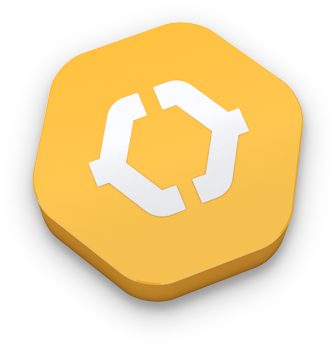Интерфейс автоколонна: карточка водителя
Карточка водителя
Смотри также:
Карточка водителя предназначена для внесения данных о водителе при приеме на работу, редактирования данных работающих водителей в случае их изменения и просмотра детальной информации о работающих водителях.
![]()
Для открытия карточки при приеме на работу нового водителя используется кнопка "Добавить водителя", расположенная на панели меню интерфейса "Автоколонна".
Карточку водителя условно можно разделить на три части. В верхней части расположены общие данные водителя (1), в средней части расположена личная информация и информация об автомобилях, на которых работает водитель (2), в нижней части карточки расположены кнопки действий (3).
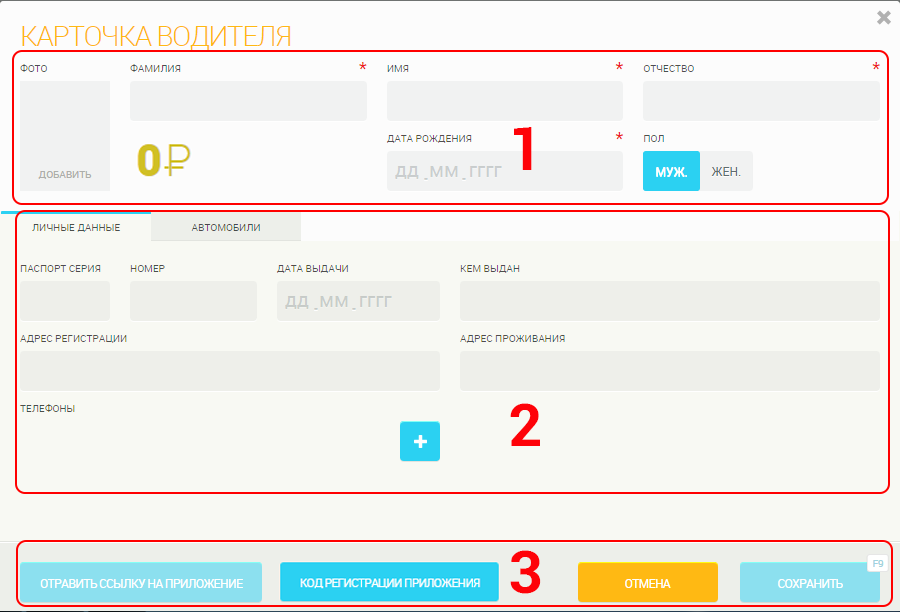
Общие данные водителя

Общие данные водителя включают : фамилию, имя, отчество, баланс счета, дату рождения, пол и фотографию.
Личные данные водителя
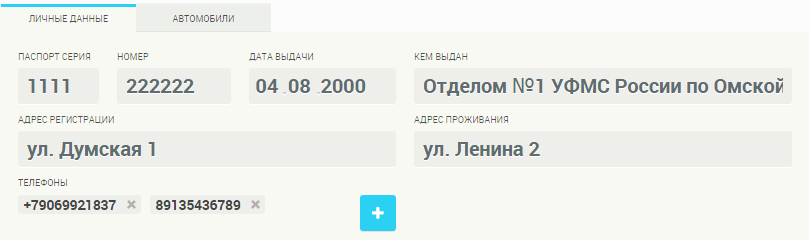
Личные данные вводятся в соответствующие поля формы. Возможен ввод нескольких номеров телефонов. Для этого предназначена кнопка "плюс". Для удаления номера телефона нажмите на крестик после номера телефона.
Автомобили водителя
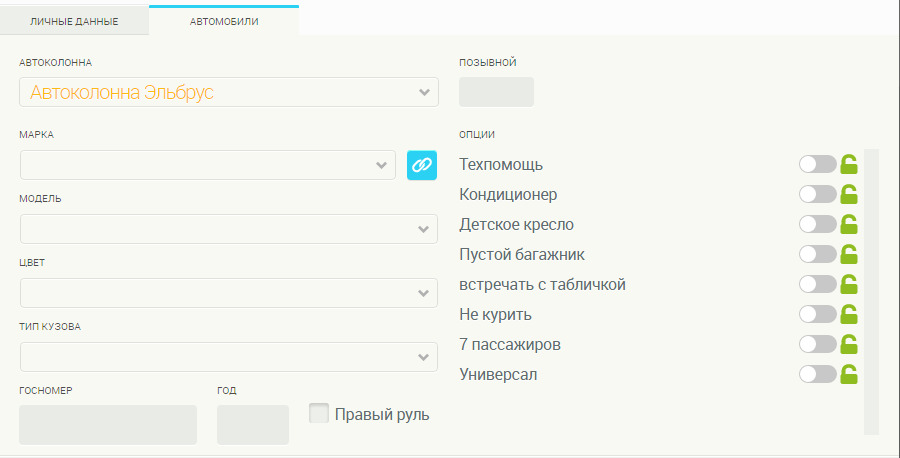
На вкладке "Автомобили" производится закрепление автомобилей за водителями. Для этого из выпадающего списка нужно выбрать автоколонну, в которой находится нужный автомобиль, ввести позывной водителя и выбрать из выпадающего списка автомобилей нужную машину.
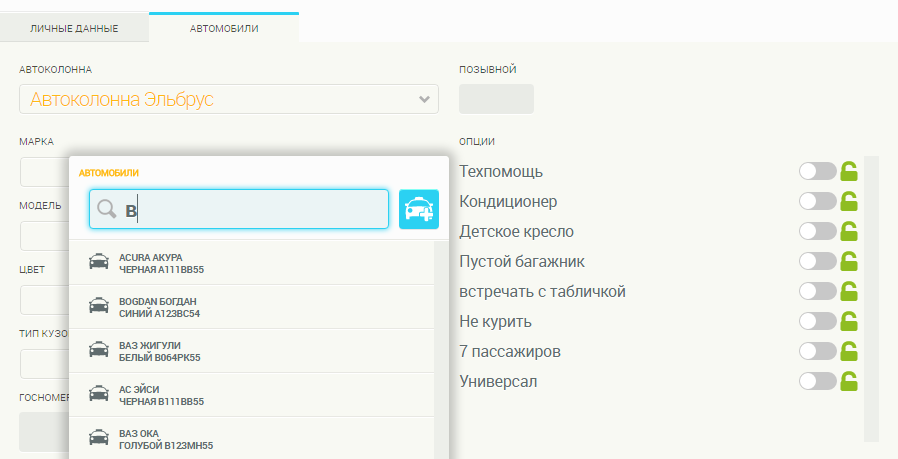
Данные могут быть введены вручную.
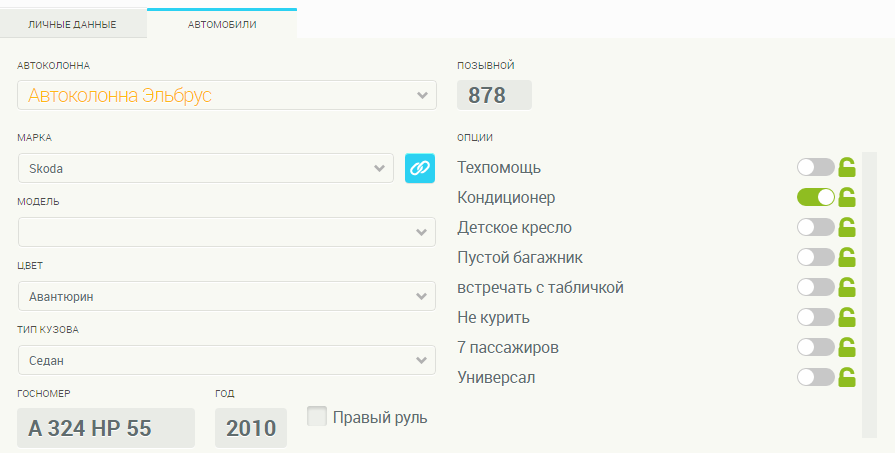
![]()
Закрепление автомобиля за водителем может осуществляться как в карточке водителя, так и в карточке автомобиля. Оба способа создания связи водитель-автомобиль равнозначны.
Кнопки действий

В нижней части карточки водителя расположены кнопки действий.
Смотри также:
Customer support service by UserEcho